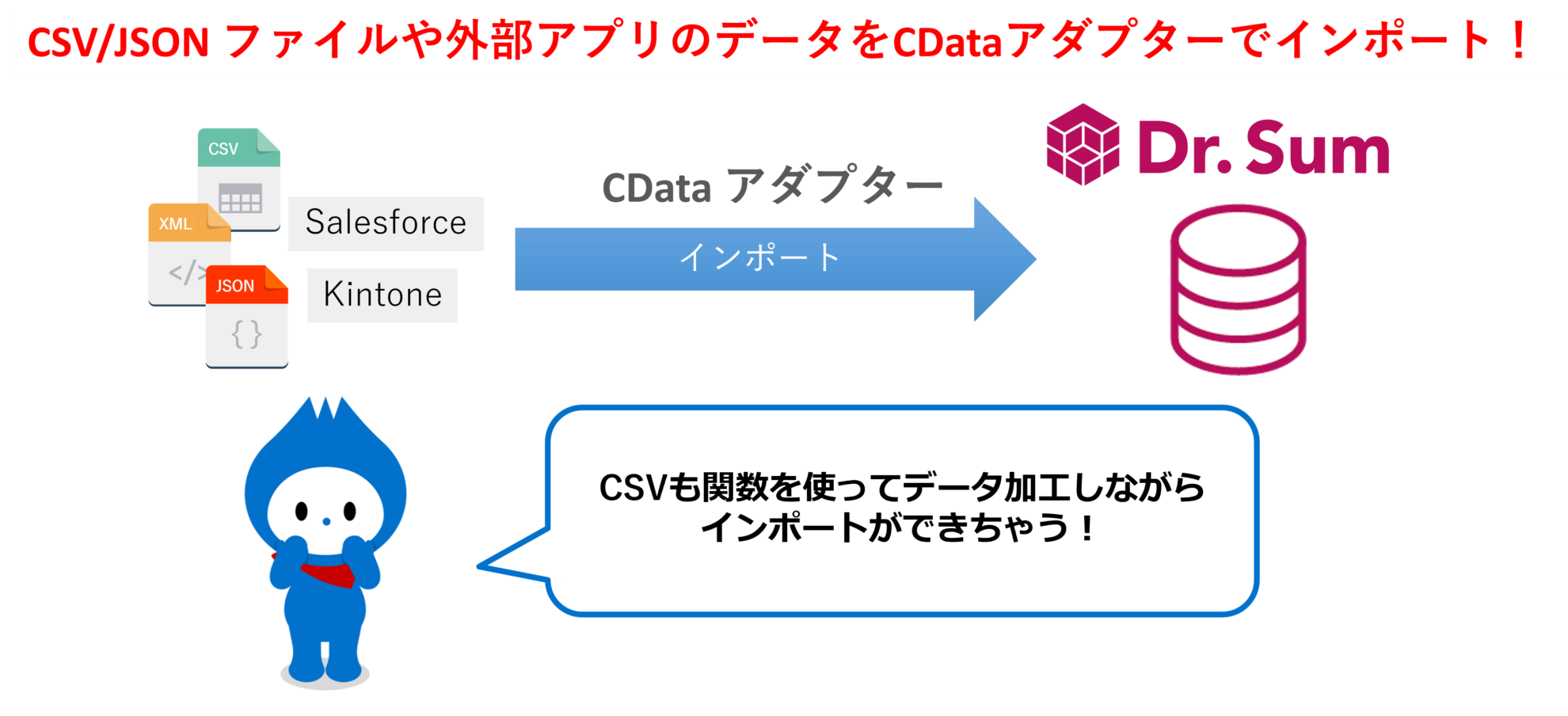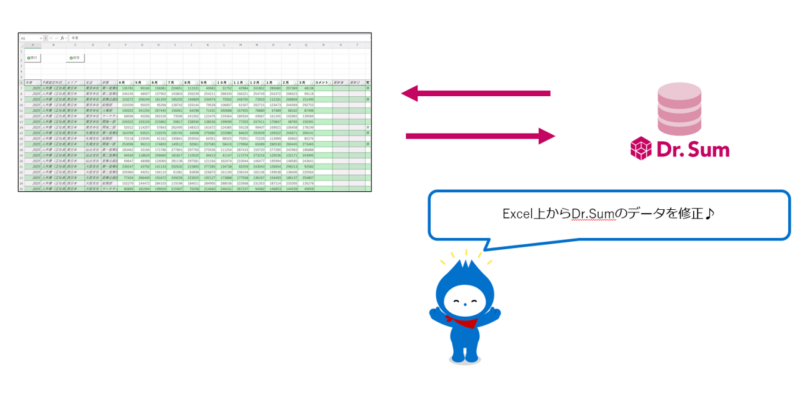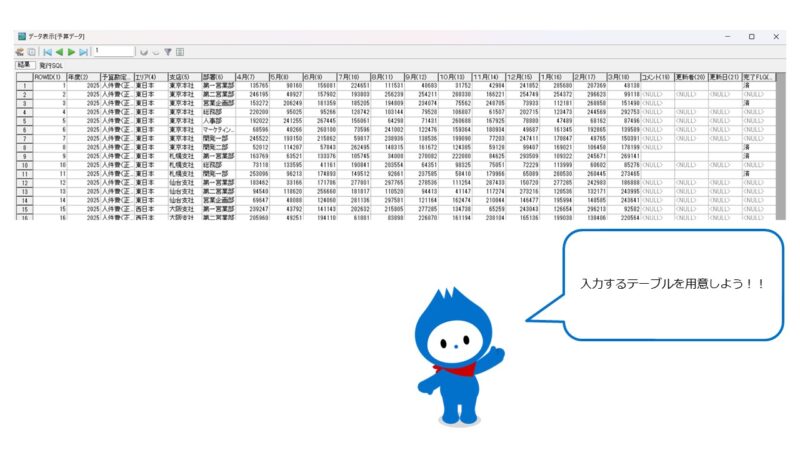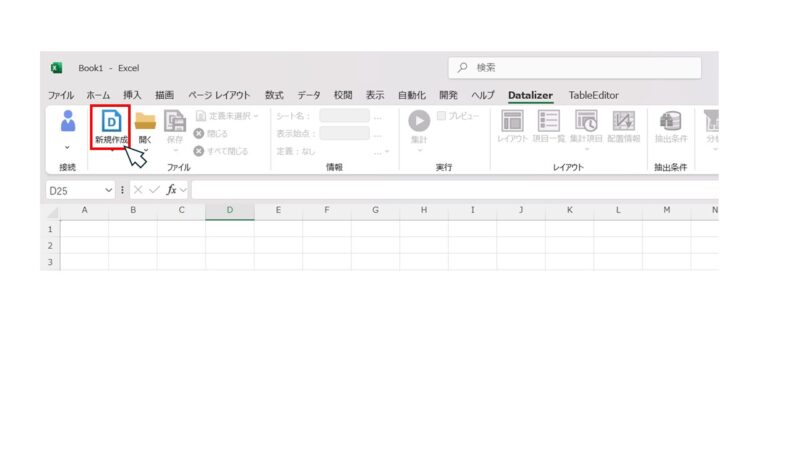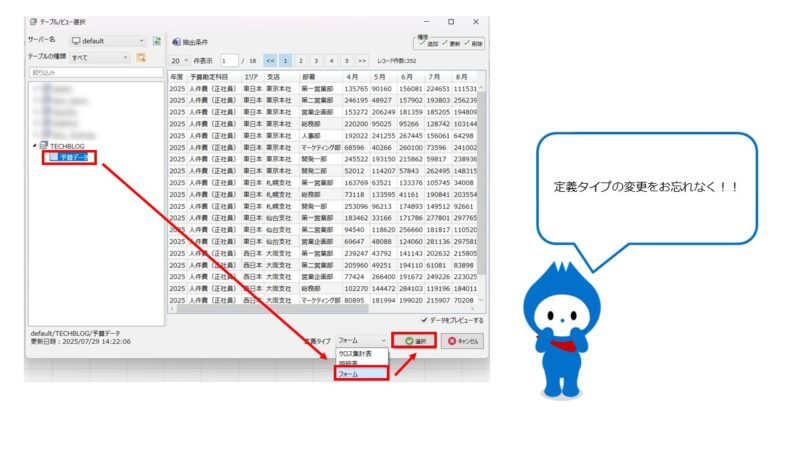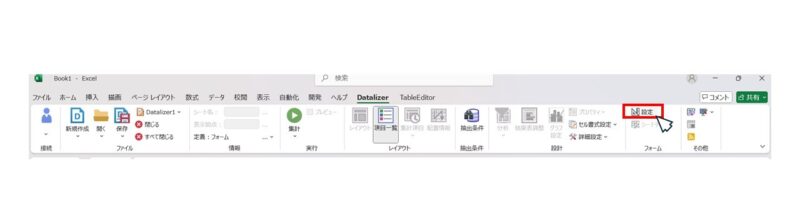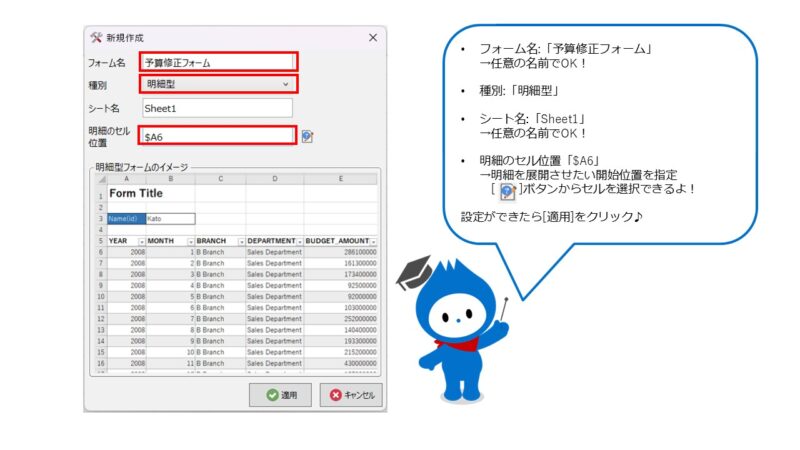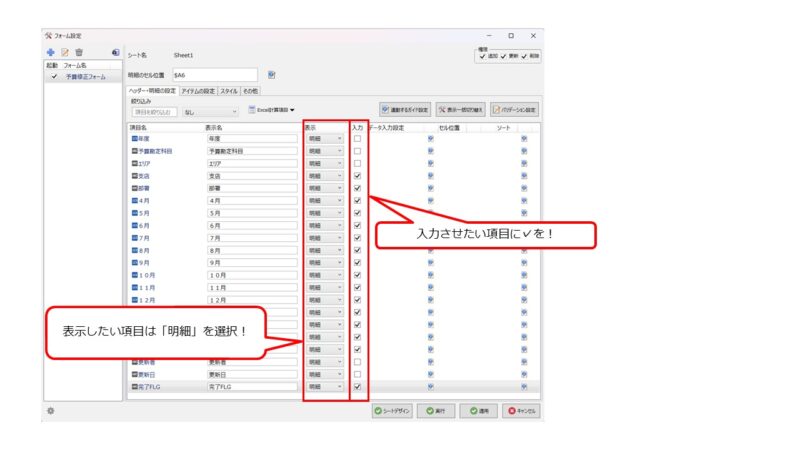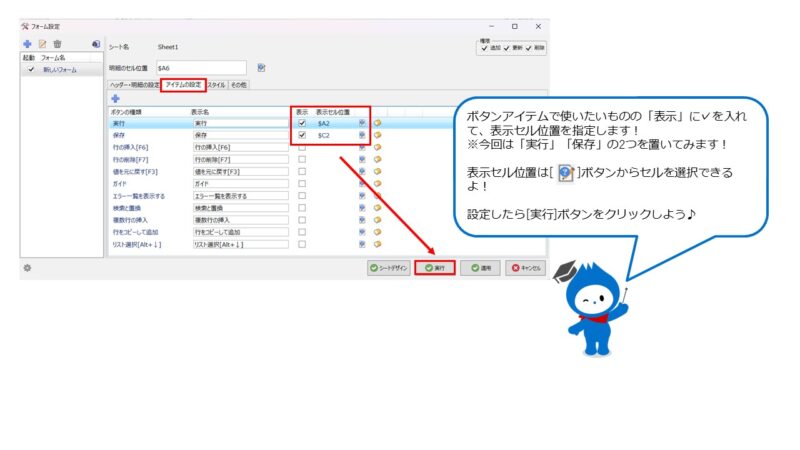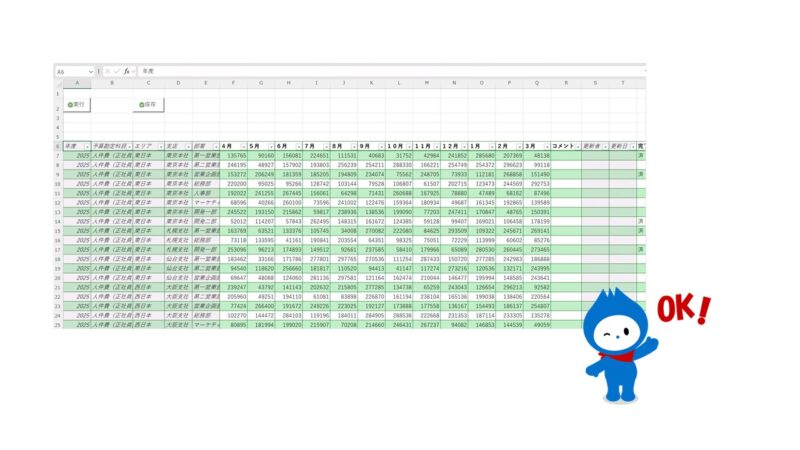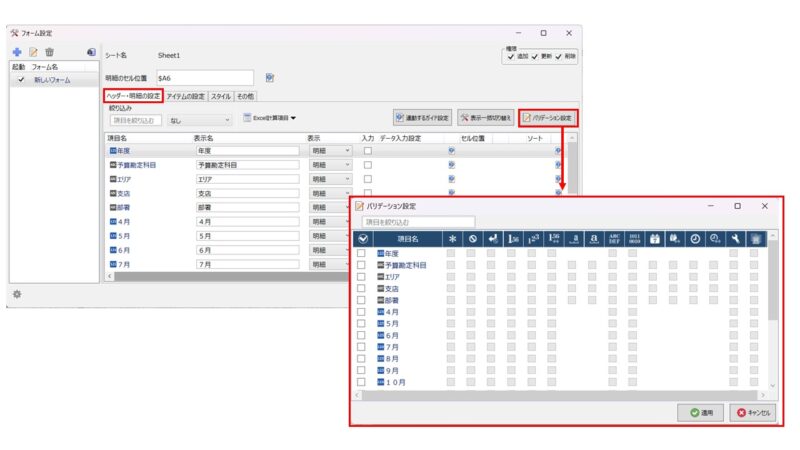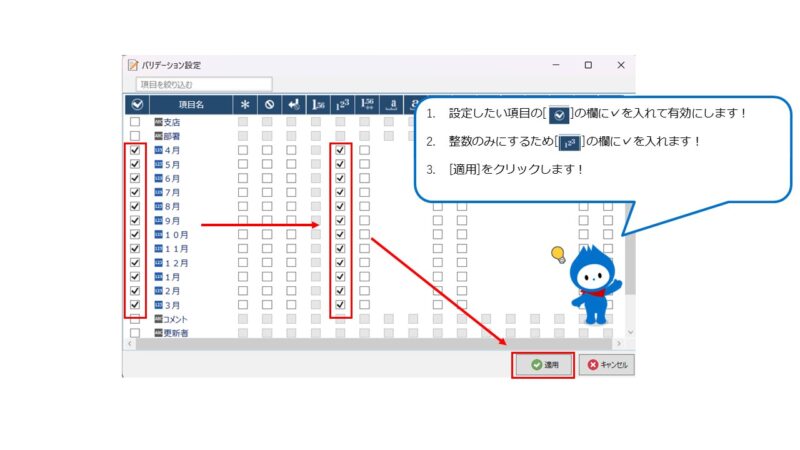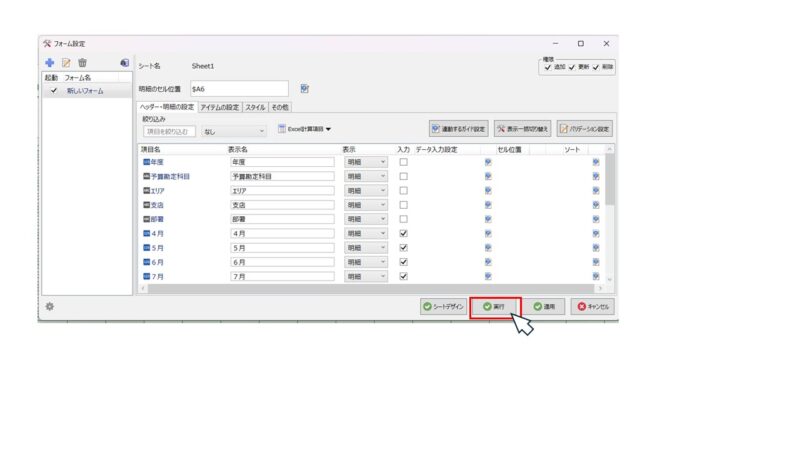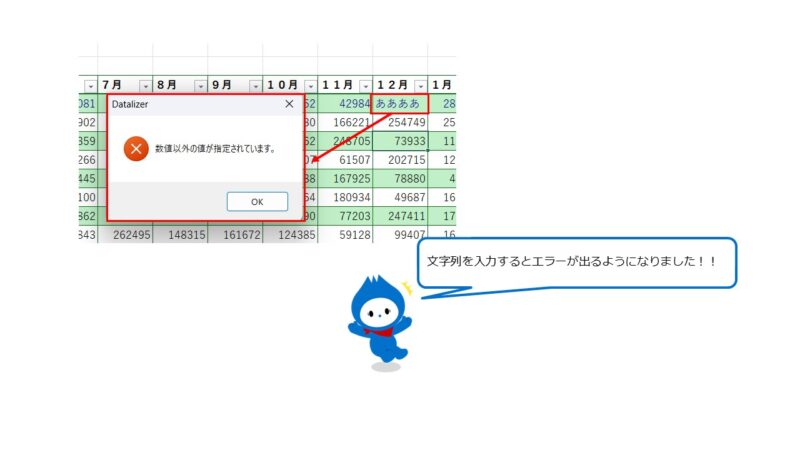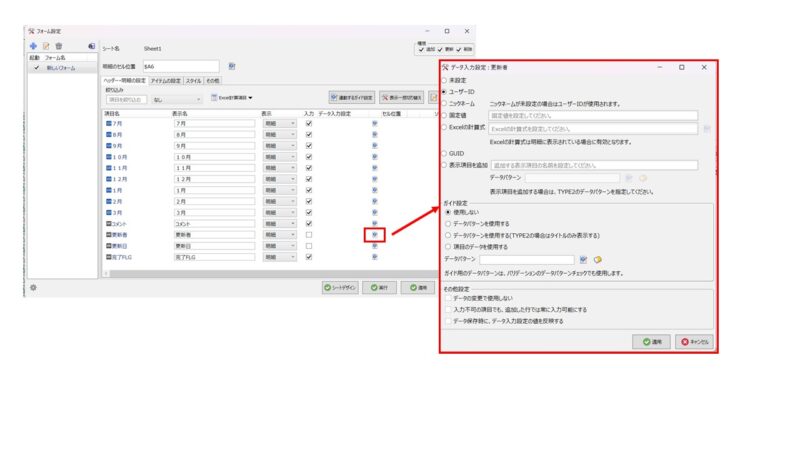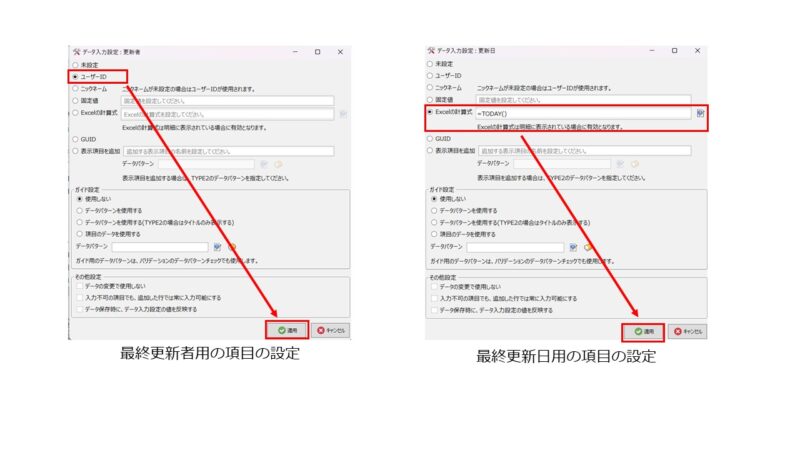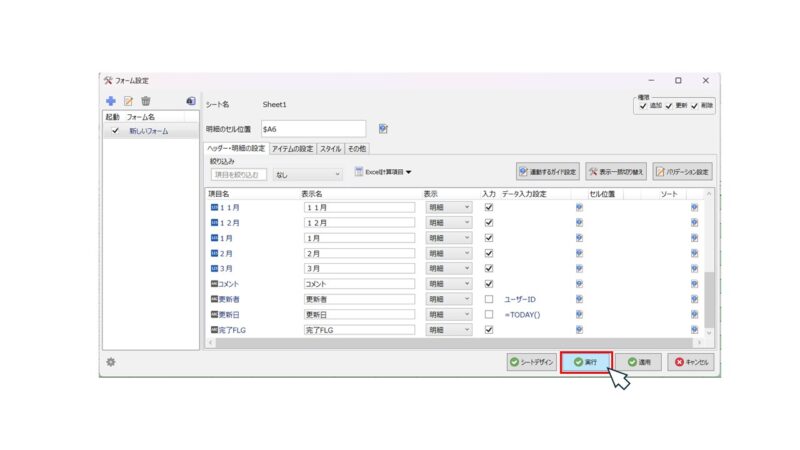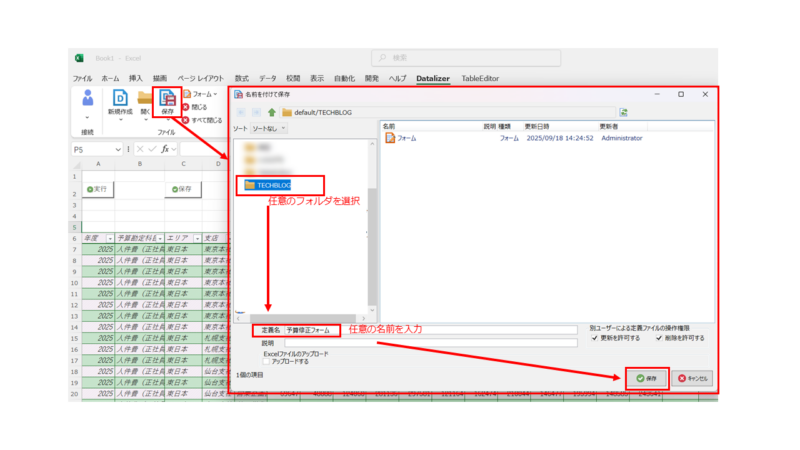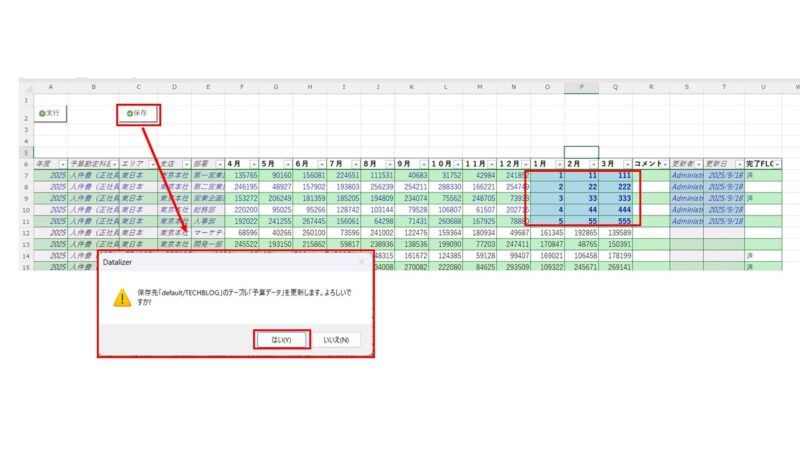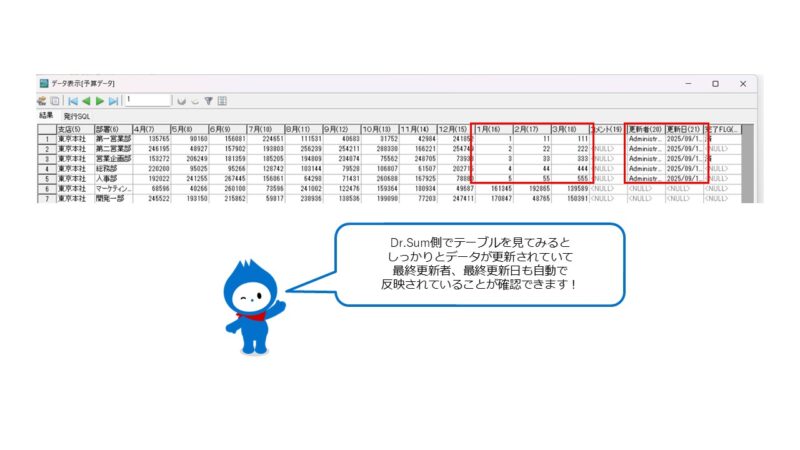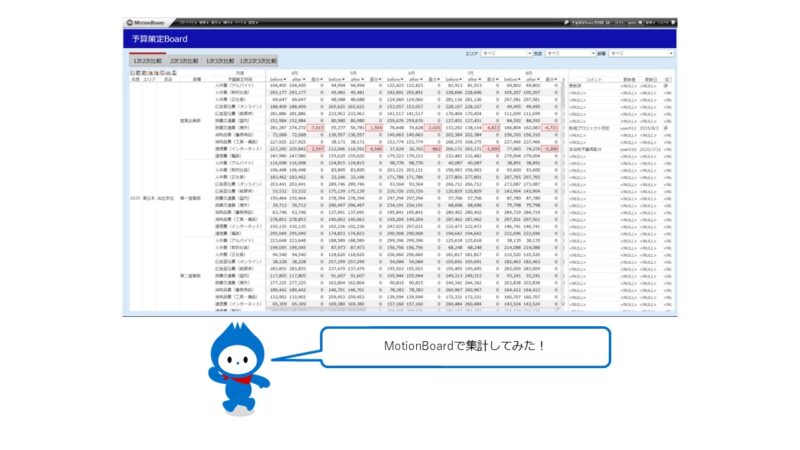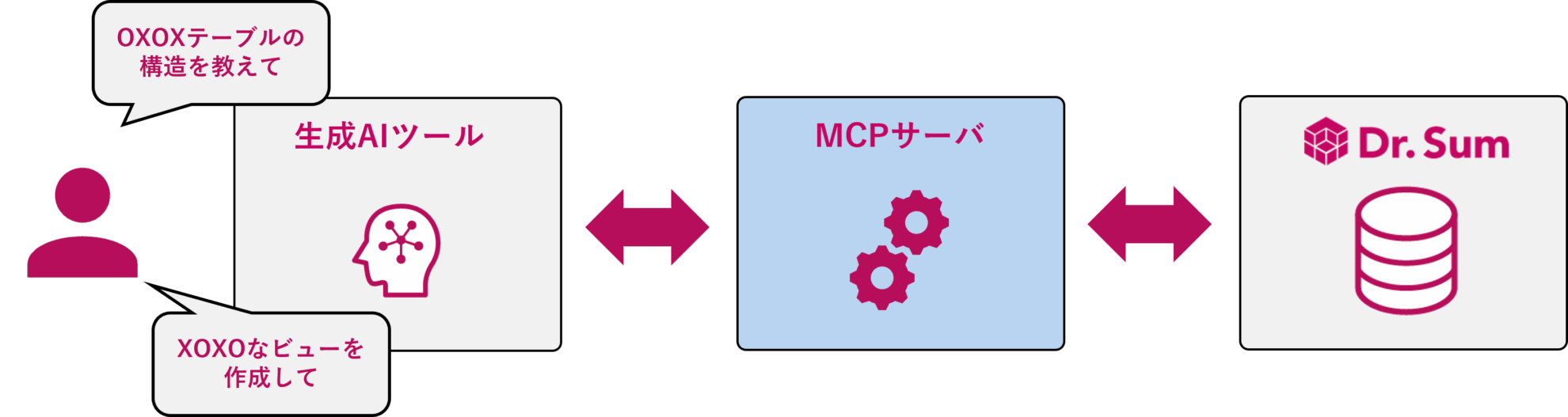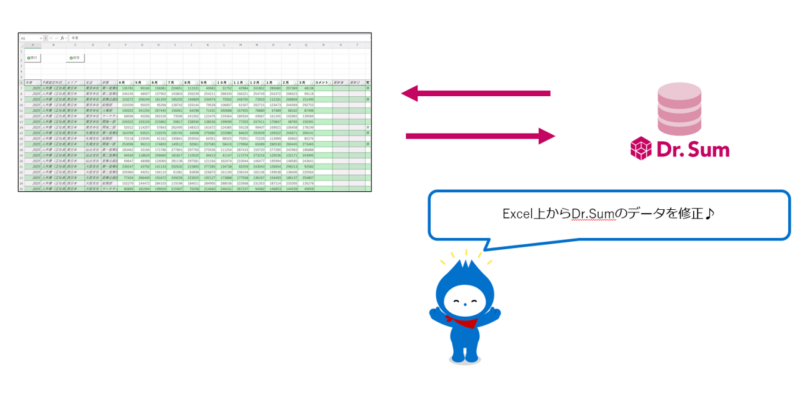
予算の管理をExcelで!となった場合、管理者の方はとても工数のかかる大変な業務となるかと思います。
Excelを各部門に配って入力してもらって、それを収集して転記して集計して個別で修正依頼を受けて、、、
配ったExcelもマクロが壊れていたり半角で入力すべきところに全角で入力されていたり、、、となかなか一筋縄ではいかないことも多いです。
そんなとき、Dr.Sumに予算データを格納してDatalizerのTableEditorという機能を使うと、Excel上からDr.Sumのデータを更新したり、テーブルを作成したりすることが可能です!
この機能を活用すれば、Excelに慣れている管理者の方はもちろん、各部門の担当者自身が内容を直接編集・追記できるようになります。その結果、更新作業が一部門に集中することなく分散されるため、管理者の業務負荷を軽減し、全体の業務効率化につながります。
当記事ではTableEditorで明細型のフォームを作成し、Excel上からDr.Sumにある予算データを修正する方法を解説します。
また、入力ミスを防ぐためのバリデーション設定や、「誰が・いつ」更新したのかを自動で取得する方法についてもご紹介します。
前提
エディションについて
TableEditorの機能を使うにはDatalizer Professional for ExcelもしくはDatalizer Expertのライセンスが必要となります。
※エディションの違いは以下記事をご参照ください。
※Dr.Sum Cloudの場合、標準バンドルされているユーザーインターフェースのMotionBoard EntryEditionのExcelインターフェースでご利用いただけます。
データの用意
修正対象となるテーブルをDr.Sumに用意します。
今回は以下のような予算表をインポートしています。
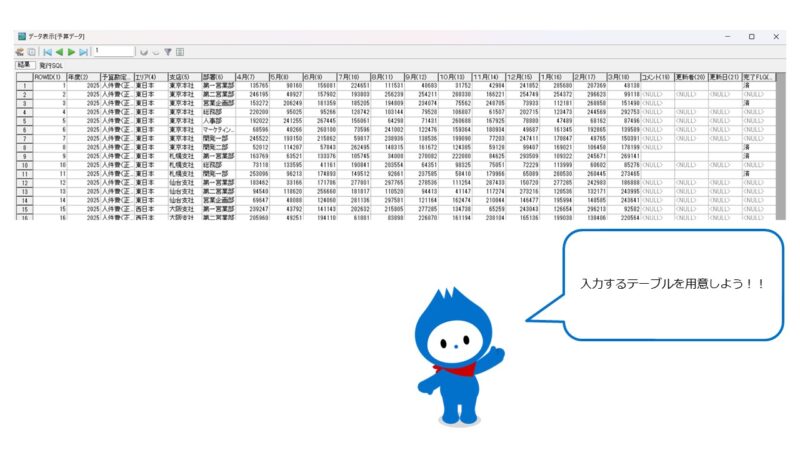
データのインポート方法は以下記事をご参照ください
フォームとは?
フォーム機能とは、データソース上のテーブルの項目をExcelシート上で帳票イメージ(フォーム)として開き、フォーム上で値を更新することで、データソース上のテーブルの値を更新する機能です。フォームには、データを更新するための項目や、データ更新を補助するためのボタンアイテムなどを配置します。
詳細は以下マニュアルをご確認ください。
設定方法
フォームの作成
実際にフォームを作成していきます。
Excelを起動し、[Datalizer]タブを開き、[新規作成]をクリックします。
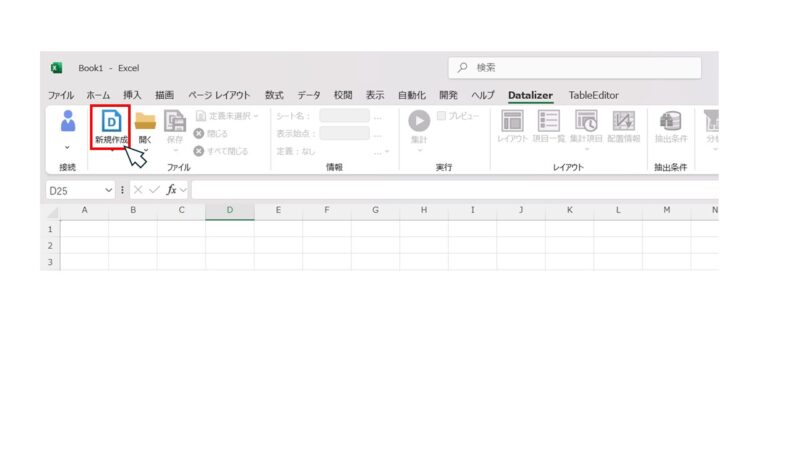
更新したいテーブルを選択し、定義タイプを「フォーム」に変更し、[選択]ボタンをクリックします。
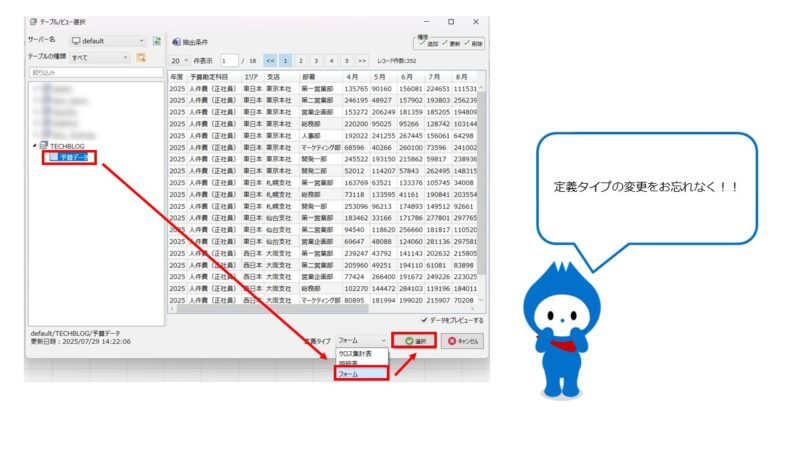
メニューの[Datalizer]タブの「フォーム」リボンにある[設定]をクリックします。
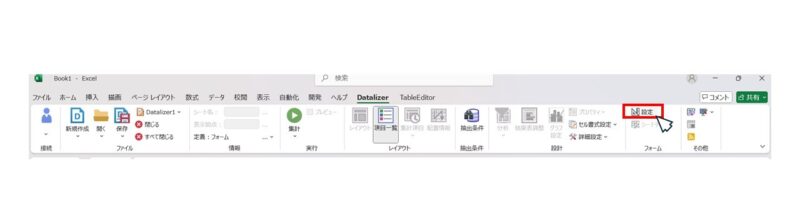
各種設定を行い[適用]ボタンをクリックします。
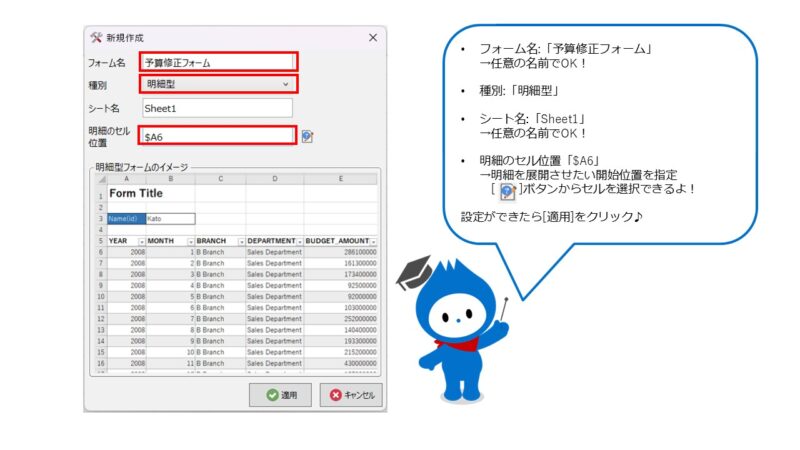
[ヘッダー・明細の設定]タブで表示したい項目の[表示]の欄を「明細」に変更します。
入力させたい項目は[入力]の欄のチェックボックスにチェックを入れます。
※チェックを入れなかった場合、更新や新規入力ができません。
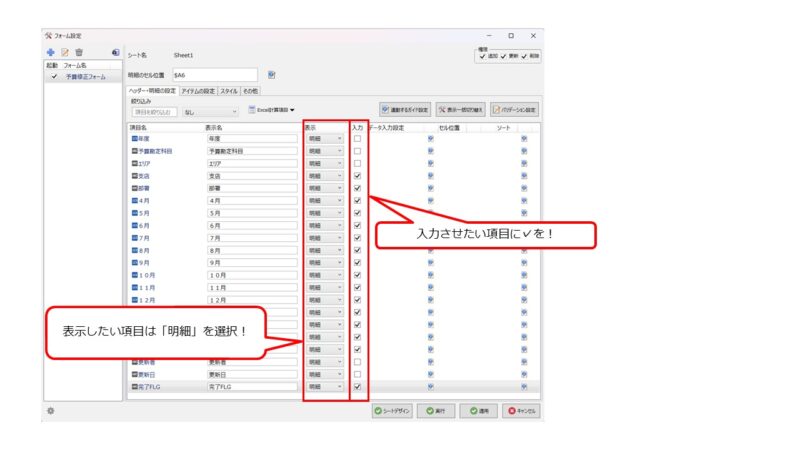
[アイテムの設定]タブに移動します。
フォームに配置したいボタンの表示セル位置を指定します。
今回は[実行]と[保存]ボタンを配置し、[実行]ボタンをクリックします。
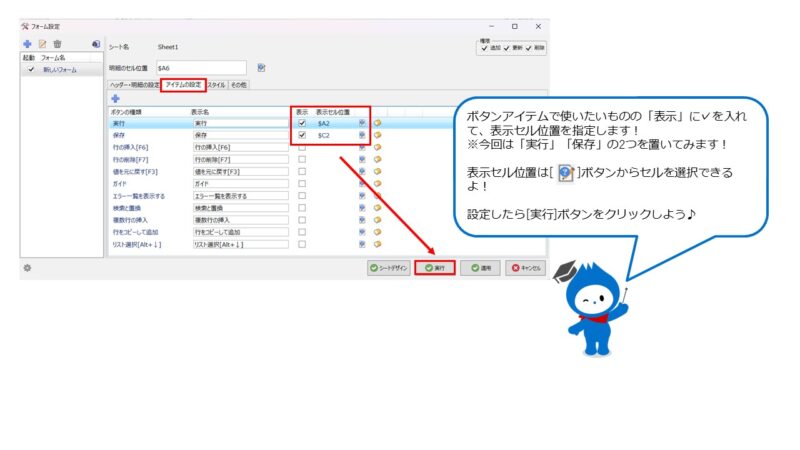
シート上にフォームが展開されました。これでデータ更新が可能となります。
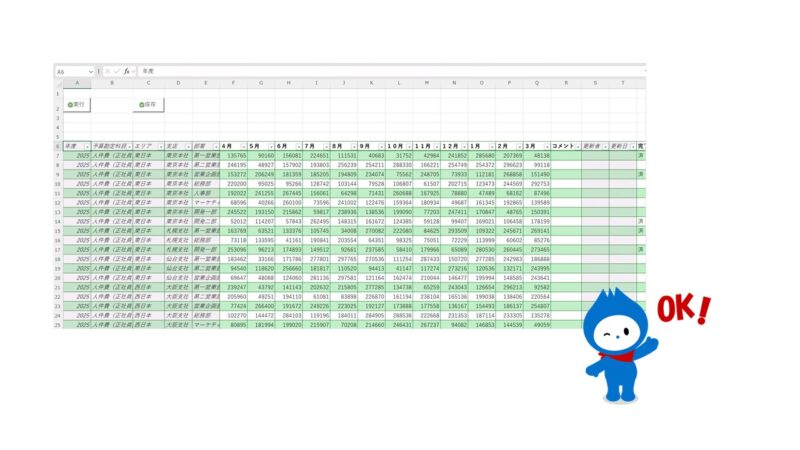
バリデーションの設定
金額の欄には整数の入力しかできないように設定していきます。
メニューの「フォーム」リボンの[設定]をクリックします。
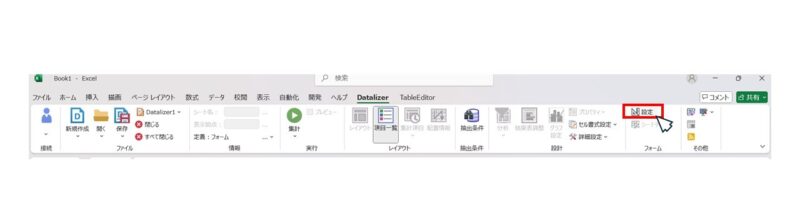
[ヘッダー・明細の設定]タブの[バリデーション設定]をクリックします。
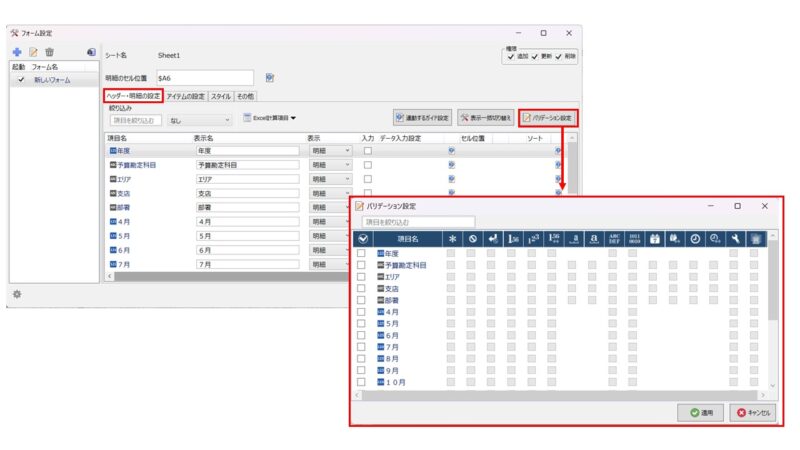
4月~3月までの項目に設定を行い、[適用]をクリックして閉じます。
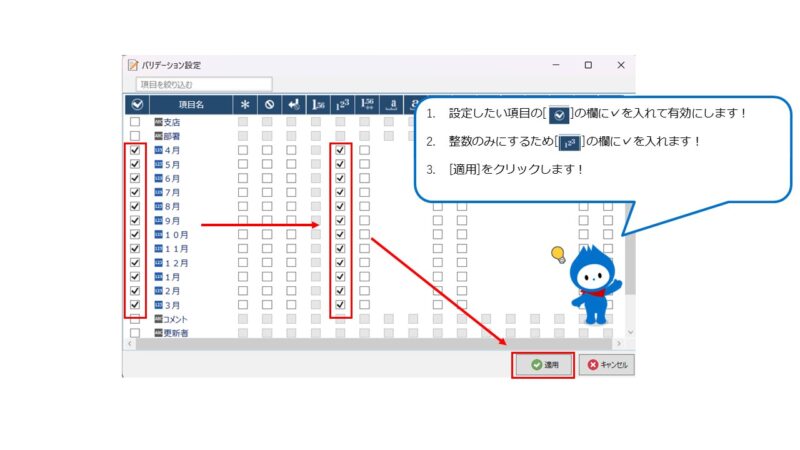
フォーム設定画面で[実行]をクリックします。
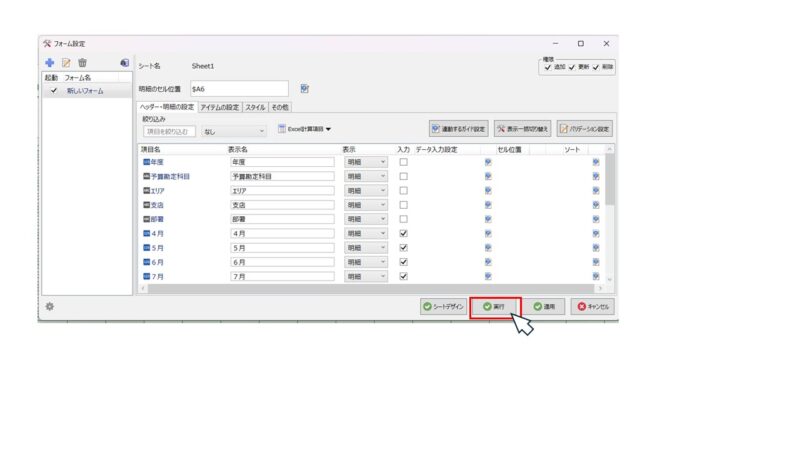
バリデーション設定は完了です。
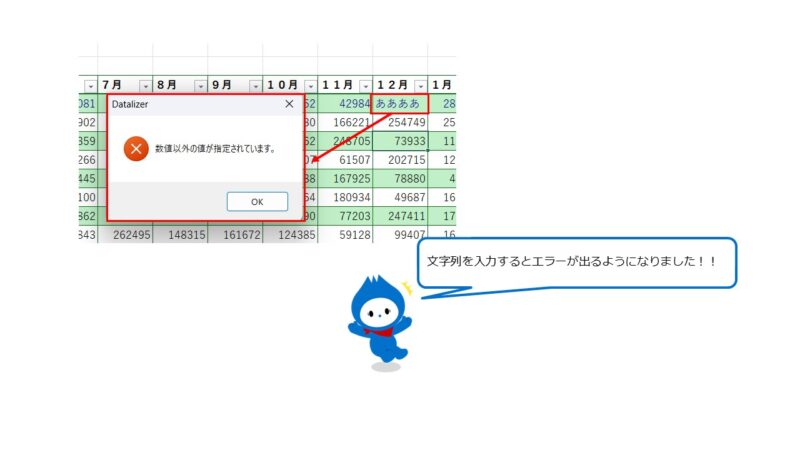
最終更新者、最終更新日の取得
自動で最終更新者のユーザーIDと最終更新日を取得するように設定します。
メニューの「フォーム」リボンの[設定]をクリックします。
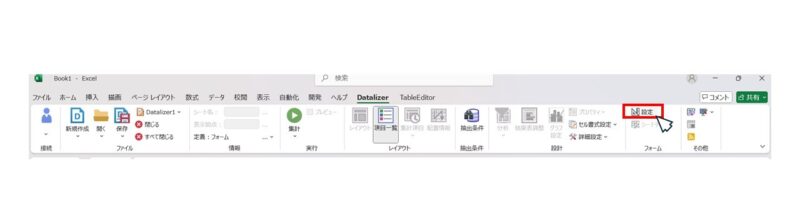
[ヘッダー・明細の設定]タブで設定したい項目の[バリデーション設定]のガイドボタンをクリックします。
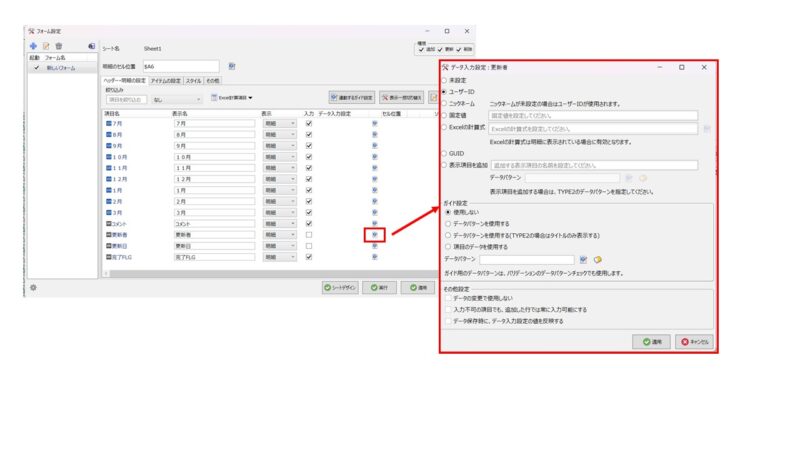
各設定を行い、[適用]をクリックます。
・最終更新者→「ユーザーID」を選択
・最終更新日→「Excelの計算式」を選択し、「=TODAY()」と入力します。
※Excelの関数を利用します。
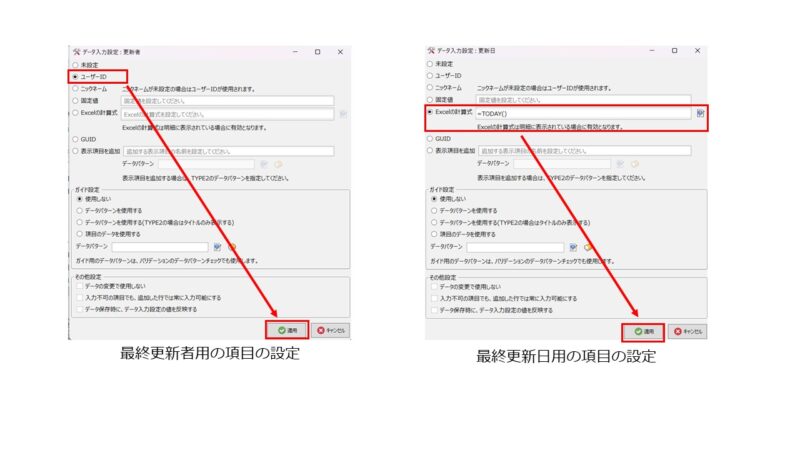
フォーム設定画面で[実行]をクリックします。
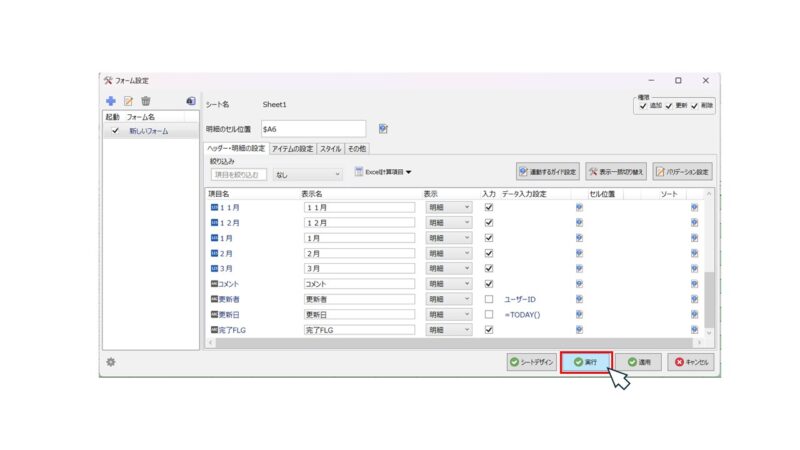
最終更新者、最終更新日の設定は完了です。

保存
最後にフォームを保存します。
メニューの「ファイル」リボンの[保存]をクリックします。
[名前を付けて保存]画面で任意のフォルダを選択し、名前を入力して保存します。
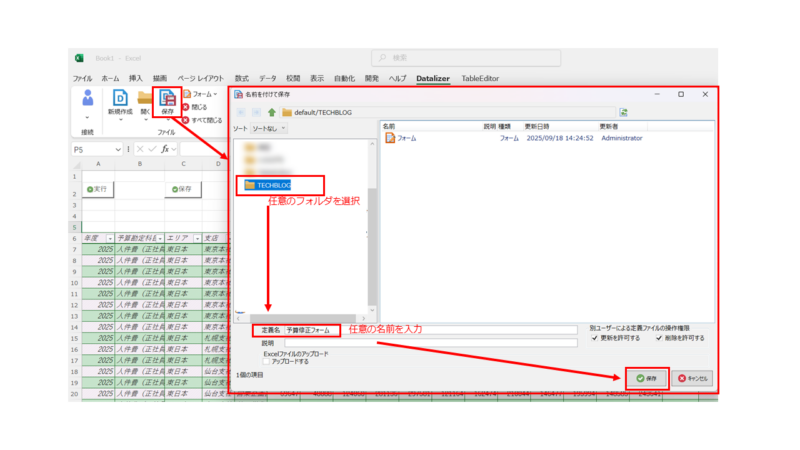
これでいつでもフォームを開くことができるようになりました。
実際に更新してみる
フォームを開き、任意の場所を更新し、[保存]ボタンをクリックします。
※[保存]をクリックするとメッセージが表示されますのでこちらは[はい]を選択してください。
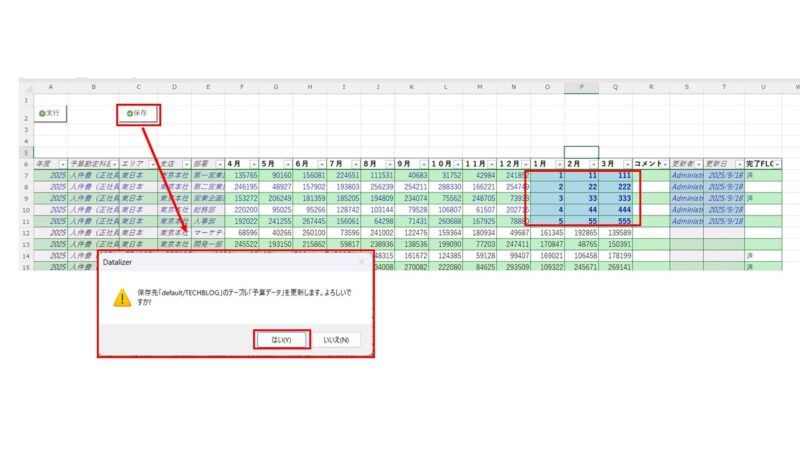
更新が完了しました。
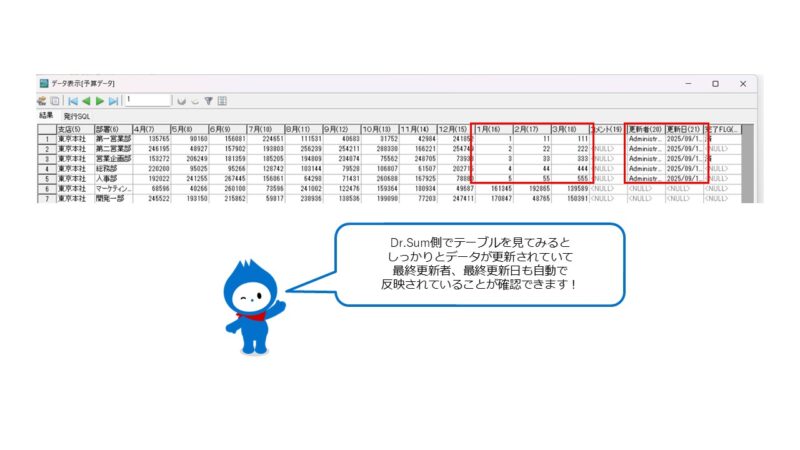
まとめ
Excelでフォームを作って保存しておくことでいつでもデータ更新ができるようになります!
また、修正前のデータを別テーブルで残しておくことでDatalizerの集計の機能やMotionBoardを使って比較をすることも可能ですのでそちらも併せてぜひご活用ください。
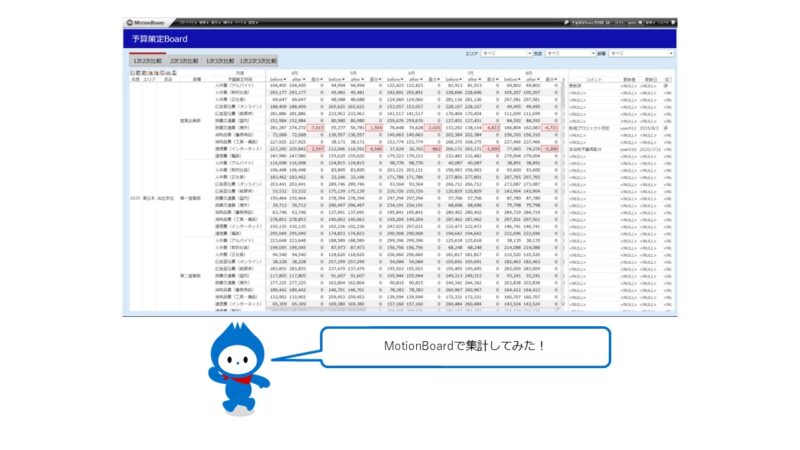
今回は明細型のフォームを使ってExcelのシート状にデータを展開して更新していく方法をお伝えしましたが、他にもフォームの種類がございますのでぜひこちらも使ってみてください!!
便利なTableEditorのフォーム機能!ぜひデータ活用にお役立てください